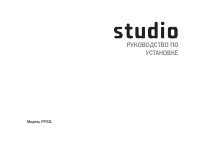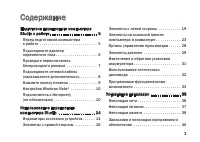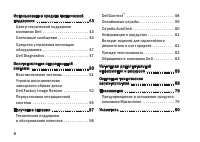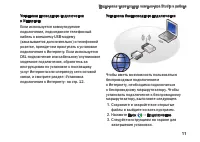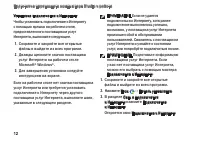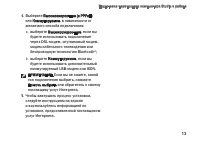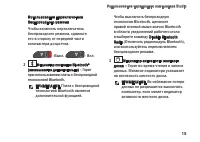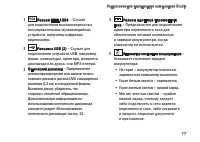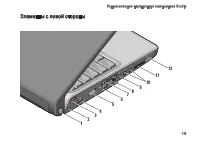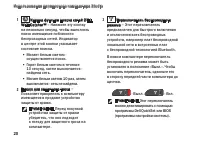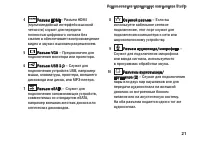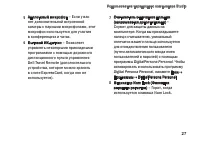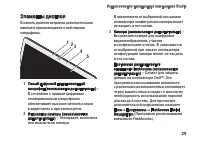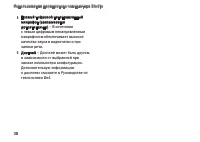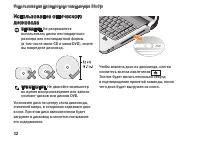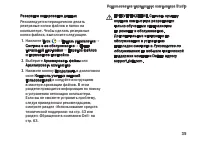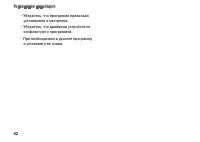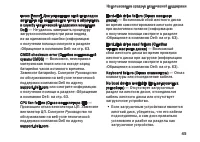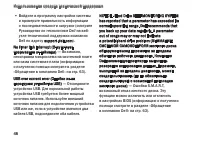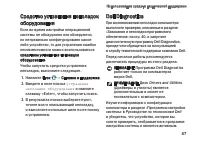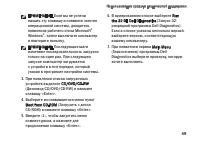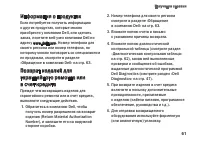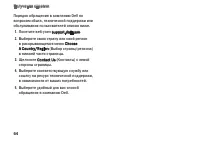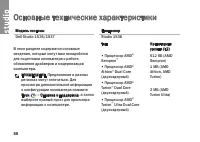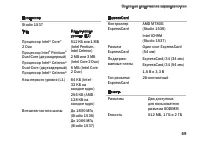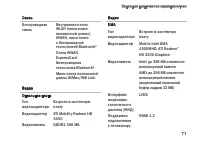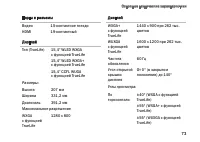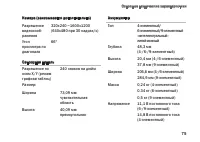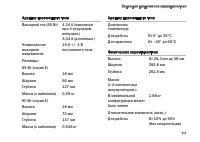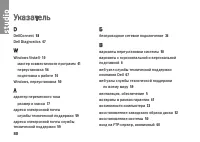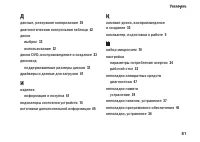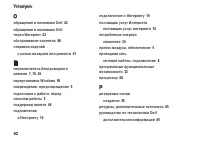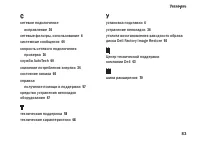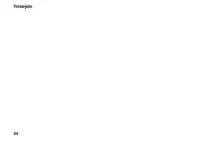Ноутбуки Dell studio - инструкция пользователя по применению, эксплуатации и установке на русском языке. Мы надеемся, она поможет вам решить возникшие у вас вопросы при эксплуатации техники.
Если остались вопросы, задайте их в комментариях после инструкции.
"Загружаем инструкцию", означает, что нужно подождать пока файл загрузится и можно будет его читать онлайн. Некоторые инструкции очень большие и время их появления зависит от вашей скорости интернета.
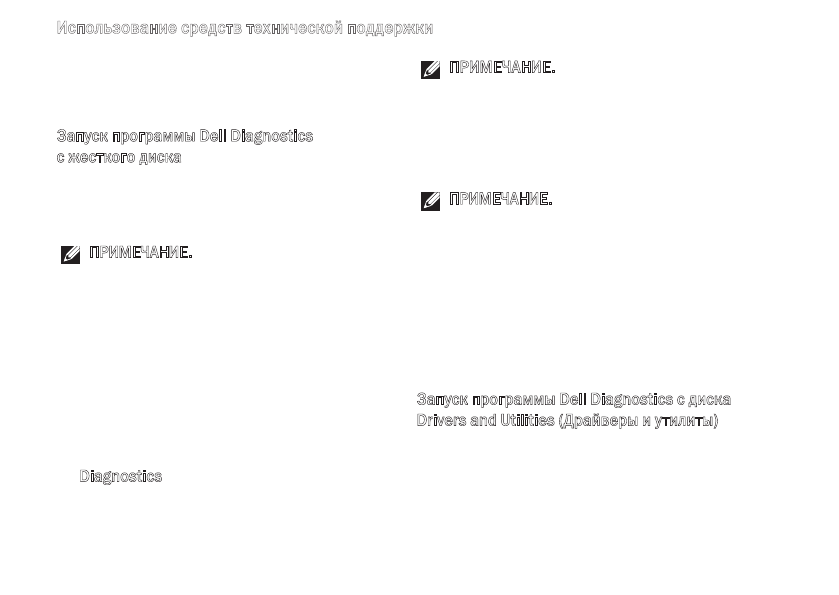
48
Использование средств технической поддержки
Запустите программу Dell Diagnostics
с жесткого диска или диска
Drivers and Utilities
(Драйверы и утилиты).
Запуск программы Dell Diagnostics
с жесткого диска
Программа Dell Diagnostics находится
в скрытом разделе с диагностической
утилитой на жестком диске.
ПРИМЕЧАНИЕ. Если на дисплее
компьютера отсутствует изображение,
смотрите раздел «Обращение в компанию
Dell» на стр. 63.
Убедитесь, что компьютер подключен
1.
к заведомо исправной электрической
розетке.
Включите (или перезапустите) компьютер.
2.
При появлении логотипа DELL
3.
™
сразу
нажмите клавишу <F12>. Выберите
Diagnostics (Диагностика) из меню
загрузки и нажмите клавишу <Enter>.
ПРИМЕЧАНИЕ. Если вы не успели
нажать эту клавишу и появился логотип
операционной системы, дождитесь
появления рабочего стола Microsoft
®
Windows
®
, затем выключите компьютер
и повторите попытку.
ПРИМЕЧАНИЕ. Если появится сообщение
о том, что раздел с диагностической
утилитой не найден, запустите программу
Dell Diagnostics с диска
Drivers and Utilities
(Драйверы и утилиты).
Нажмите любую клавишу, чтобы запустить
4.
программу Dell Diagnostics из раздела
с диагностической утилитой на жестком
диске.
Запуск программы Dell Diagnostics с диска
Drivers and Utilities (Драйверы и утилиты)
Вставьте диск
1.
Drivers and Utilities
(Драйверы и утилиты).
Выключите компьютер и снова его
2.
включите. При появлении логотипа DELL
сразу нажмите клавишу <F12>.
Содержание
- 3 Содержание
- 6 Подготовка переносного компьютера Studio к работе; Подсоедините адаптер
- 10 Настройка Windows Vista
- 14 Использование переносного
- 29 Элементы дисплея
- 36 Неполадки сети; Устранение неполадок
- 37 Неполадки питания
- 39 Неполадки памяти
- 43 Использование средств технической
- 44 Использование средств технической поддержки; Системные сообщения
- 47 Dell Diagnostics
- 50 Восстановление операционной системы
- 51 Восстановление системы
- 57 Получение справки
- 59 Онлайновые службы
- 60 Служба AutoTech
- 61 Информация о продуктах
- 62 Прежде чем позвонить
- 63 Обращение в компанию Dell
- 66 Источники дополнительной информации и ресурсов
- 68 Основные технические характеристики
- 79 Приложение
- 80 Указатель